ハードドライブへのアクセスを回復し、ハードドライブを開けないエラーを修正する方法

この記事では、ハードドライブが故障した場合に、アクセスを回復する方法をご紹介します。さあ、一緒に進めていきましょう!
Androidの再起動ループは、Androidデバイスで発生する最も困難な問題の1つです。再起動ループでスタックしていると、デバイスが動作不能状態になるため、電話を使用できません。これは、デバイスにインストールされている不明なアプリケーションが誤ってシステムファイルを変更した場合に発生します。あなたも同じ問題に取り組んでいるなら、あなたは正しい場所にいます。Androidが再起動ループでスタックしているのを修正するのに役立つ完璧なガイドを提供します。あなたはそれを修正するのに役立つ様々なトリックについて学ぶために最後まで読む必要があります。
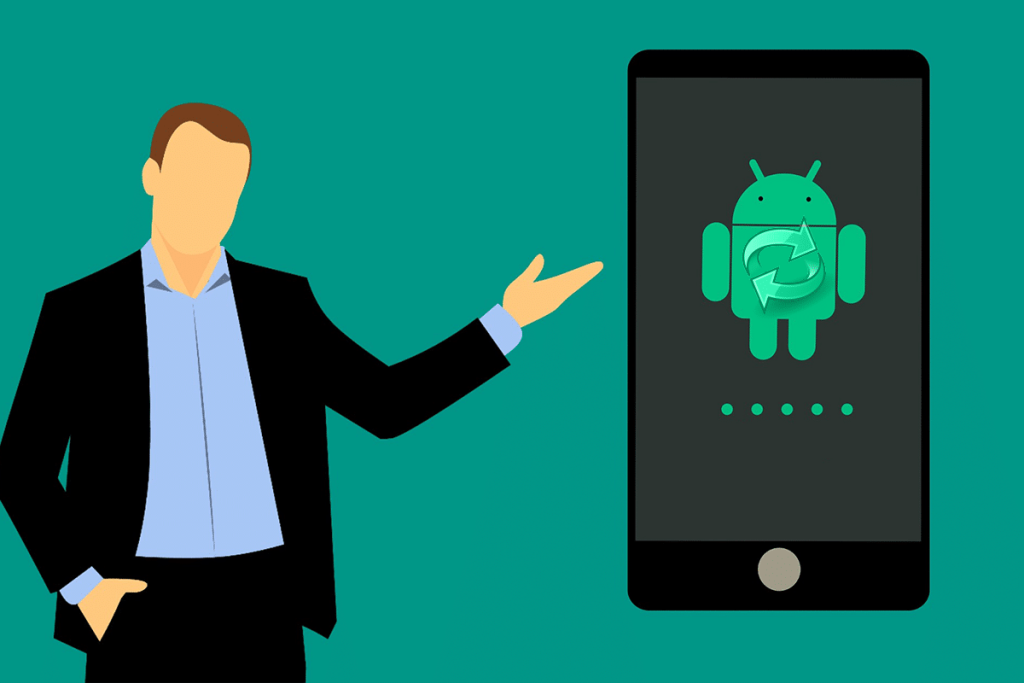
コンテンツ
Androidが再起動ループでスタックする問題を修正
再起動ループからAndroidフォンを通常の機能状態に戻す方法をいくつか紹介します。
方法1:電話を再起動してみます
Androidデバイスのソフトリセットは、基本的にデバイスの再起動です。多くの人は、デバイスがループに陥ったときにデバイスを再起動する方法を疑問に思うかもしれません。与えられた手順に従うだけです:
1. 電源 ボタンを数秒間押し続けます。
2.デバイスが自動的に再起動します。
3.しばらくすると、デバイスは通常モードに戻ります。
方法2:デバイスを強制的に再起動する
Androidデバイスをリセットしても修正されない場合は、スマートフォンを強制的に再起動してみてください。次の手順でこれを実行できます。
1.電源+音量小ボタンを同時に約10〜20秒間タップします。
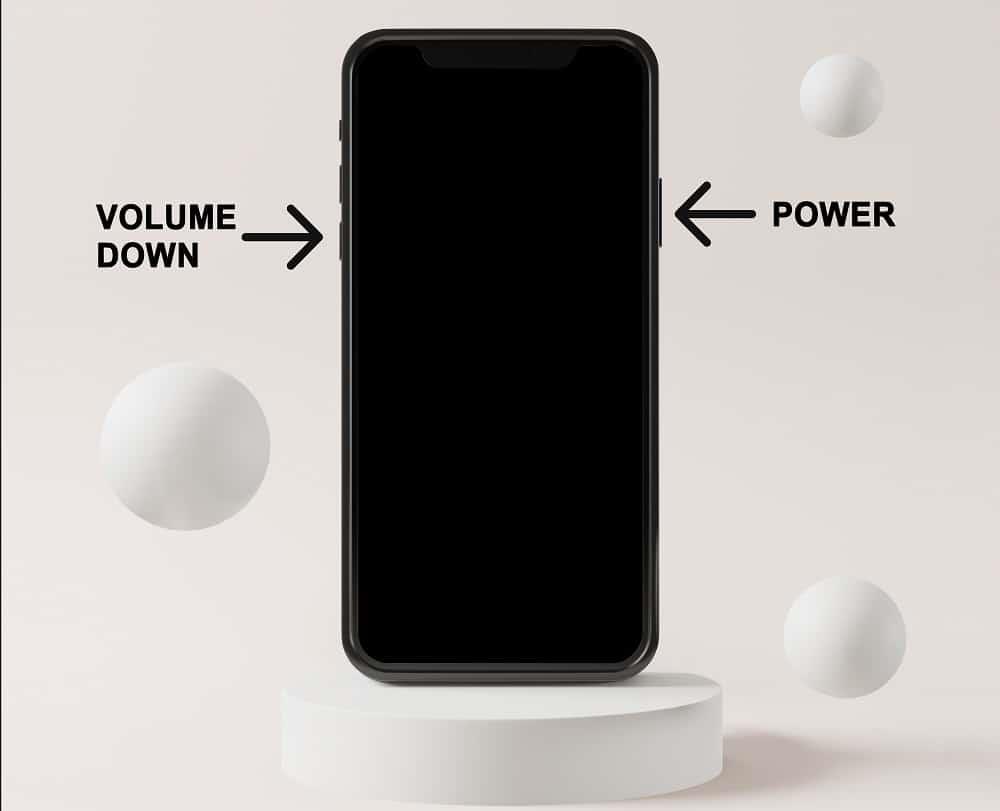
2.ボタンを同時に押し続けると、デバイスの電源がオフになります。
3.画面が再び表示されるのを待ちます。
Androidが再起動ループの問題でスタックする問題は今すぐ修正する必要があります。そうでない場合は、Android携帯のファクトリーリセットに進むことができます。
また読む: Androidを修正する7つの方法がセーフモードで立ち往生している
方法3:Androidデバイスを工場出荷時の状態にリセット
注:ファクトリリセットに進む前に、モバイルに保存されているすべてのデータをバックアップしてください。
1. OFFスイッチお使いの携帯は、今開催まで音量ボタンとホームボタン/電源ボタンを一緒に。まだボタンを離さないでください。
注:すべてのデバイスが、Androidリカバリオプションを開くための同様の組み合わせをサポートしているわけではありません。別の組み合わせを試してください。
2.デバイスのロゴが画面に表示されたら、すべてのボタンを放します。そうすることにより、Androidリカバリ画面が表示されます。
3.ここで、以下に示すように、[データのワイプ/ファクトリリセット]を選択します。
注:音量ボタンを使用してナビゲートし、電源ボタンを使用して目的のオプションを選択できます。

4.次に、ここに示すように、Androidリカバリ画面で[はい]をタップします。

5.デバイスがリセットされるのを待ちます。完了したら、[今すぐシステムを再起動する]をタップします。

上記のすべての手順を完了すると、Androidデバイスの工場出荷時のリセットが完了します。それでもAndroidの再起動ループの問題が解決しない場合は、次の方法を試してください。
また読む: Androidデバイスをハードリセットする方法
方法4:AndroidデバイスからSDカードを削除します
Androidスマートフォンの不要なファイルや破損したファイルにより、再起動ループが発生する場合があります。この場合、
1.デバイスからSDカードとSIMを取り外します。
2.デバイスの電源を切り、再度起動します(または)デバイスを再起動します。

再起動ループの問題でスタックしているAndroidを修正できるかどうかを確認します。問題を解決できる場合、エラーの背後にある理由はSDカードです。交換については、小売店にご相談ください。
方法5:リカバリモードでキャッシュパーティションをワイプする
デバイスに存在するすべてのキャッシュファイルは、リカバリモードを使用して削除できます。
1.方法3で行ったように、デバイスをリカバリモード で再起動します。
2.オプションのリストから、[キャッシュパーティションのワイプ]を選択します。

Androidスマートフォンが自動的に再起動するのを待ってから、再起動ループが修正されているかどうかを確認します。
方法6:Androidでセーフモードを有効にする
1.再起動ループの問題が発生しているデバイスを再起動します。
2.デバイスのロゴが表示されたら、音量小ボタンをしばらく押し続けます。
3.デバイスは自動的にセーフモードになります。
4.次に、再起動ループの問題を引き起こした可能性のある不要なアプリケーションまたはプログラムをアンインストールします。
おすすめされた:
このガイドがお役に立てば幸いです。Androidが再起動ループの問題でスタックする問題を修正できました 。この記事に関する質問/コメントがある場合は、コメントセクションに自由にドロップしてください。
この記事では、ハードドライブが故障した場合に、アクセスを回復する方法をご紹介します。さあ、一緒に進めていきましょう!
一見すると、AirPodsは他の完全ワイヤレスイヤホンと何ら変わりません。しかし、あまり知られていないいくつかの機能が発見されたことで、すべてが変わりました。
Apple は、まったく新しいすりガラスデザイン、よりスマートなエクスペリエンス、おなじみのアプリの改善を伴うメジャーアップデートである iOS 26 を発表しました。
学生は学習のために特定のタイプのノートパソコンを必要とします。専攻分野で十分なパフォーマンスを発揮できるだけでなく、一日中持ち運べるほどコンパクトで軽量であることも重要です。
Windows 10 にプリンターを追加するのは簡単ですが、有線デバイスの場合のプロセスはワイヤレス デバイスの場合とは異なります。
ご存知の通り、RAMはコンピューターにとって非常に重要なハードウェア部品であり、データ処理のためのメモリとして機能し、ノートパソコンやPCの速度を決定づける要因です。以下の記事では、WebTech360がWindowsでソフトウェアを使ってRAMエラーをチェックする方法をいくつかご紹介します。
スマートテレビはまさに世界を席巻しています。数多くの優れた機能とインターネット接続により、テクノロジーはテレビの視聴方法を変えました。
冷蔵庫は家庭ではよく使われる家電製品です。冷蔵庫には通常 2 つの部屋があり、冷蔵室は広く、ユーザーが開けるたびに自動的に点灯するライトが付いていますが、冷凍室は狭く、ライトはありません。
Wi-Fi ネットワークは、ルーター、帯域幅、干渉以外にも多くの要因の影響を受けますが、ネットワークを強化する賢い方法がいくつかあります。
お使いの携帯電話で安定した iOS 16 に戻したい場合は、iOS 17 をアンインストールして iOS 17 から 16 にダウングレードするための基本ガイドを以下に示します。
ヨーグルトは素晴らしい食べ物です。ヨーグルトを毎日食べるのは良いことでしょうか?ヨーグルトを毎日食べると、身体はどう変わるのでしょうか?一緒に調べてみましょう!
この記事では、最も栄養価の高い米の種類と、どの米を選んだとしてもその健康効果を最大限に引き出す方法について説明します。
睡眠スケジュールと就寝時の習慣を確立し、目覚まし時計を変え、食生活を調整することは、よりよく眠り、朝時間通りに起きるのに役立つ対策の一部です。
レンタルして下さい! Landlord Sim は、iOS および Android 向けのシミュレーション モバイル ゲームです。あなたはアパートの大家としてプレイし、アパートの内装をアップグレードして入居者を受け入れる準備をしながら、アパートの賃貸を始めます。
Bathroom Tower Defense Roblox ゲーム コードを入手して、魅力的な報酬と引き換えましょう。これらは、より高いダメージを与えるタワーをアップグレードしたり、ロックを解除したりするのに役立ちます。













